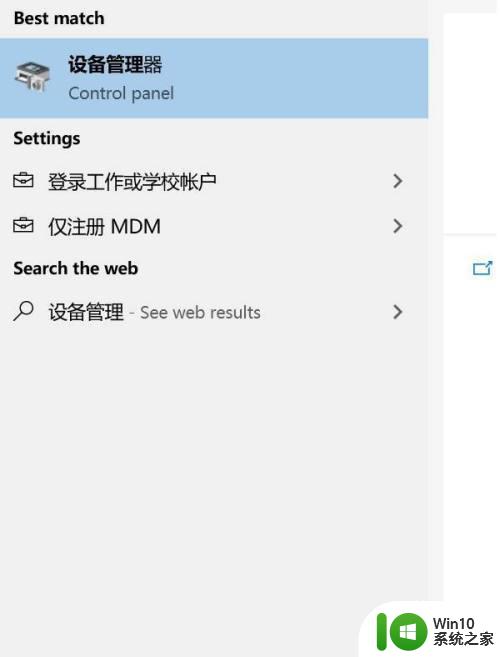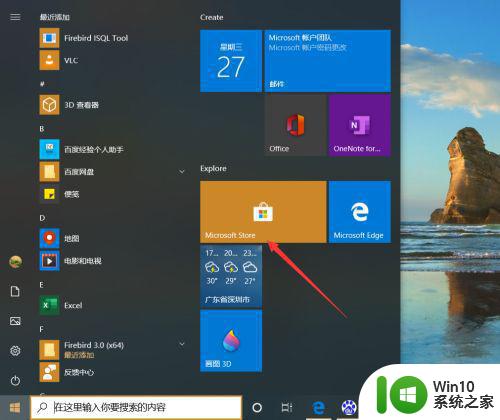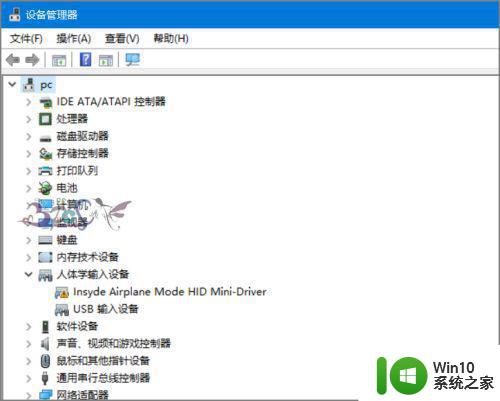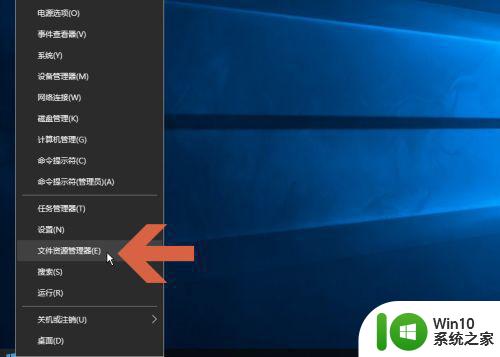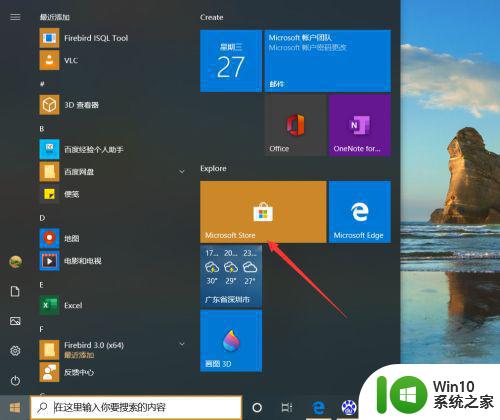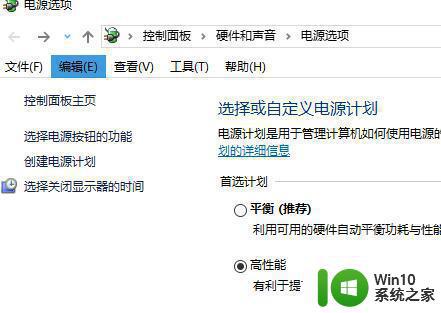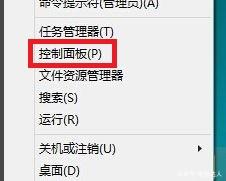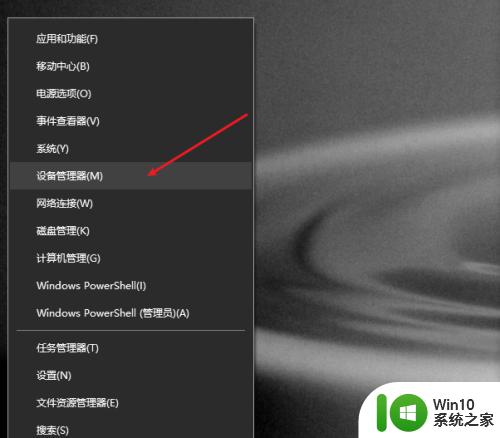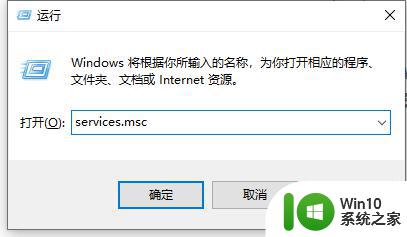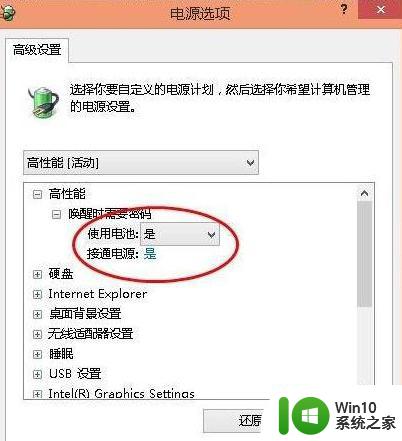已找到此设备的连接器在计算机背面 Win7/8系统升级到Win10后没有声音问题
已找到此设备的连接器在计算机背面,升级计算机操作系统是为了获得更好的性能和功能,有时候升级后可能会出现一些问题,其中之一就是在将Windows 7或8升级到Windows 10后,可能会遇到声音无法正常播放的问题。这通常是由于已找到的设备连接器在计算机背面无法正常工作所引起的。对于那些依赖于计算机声音的用户来说,这无疑是个令人困扰的问题。在本文中我们将探讨一些可能的解决方法,以帮助您解决这一问题。
具体方法:
1.电脑从Windows7系统升级到Windows10系统后,没有声音。系统桌面右下角的小喇叭显示红色的x。

2.Windows7(Windows8)系统升级Windows10系统后电脑没有声音问题的解决方法。
右键点击系统桌面右下角显示红x的小喇叭,在右键菜单中点击【有关声音问题的疑难解答(T)】;

3.疑难解答运行后,可以看到:
扬声器-High Definition Audio设备 已找到此设备的连接器 在计算机的背面;
耳机-High Definition Audio设备 已找到此设备的连接器 在计算机的前面;
点击:下一步;
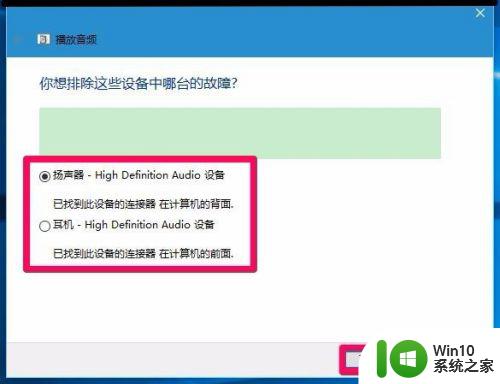
4.疑难解答已完成,已找到问题:已禁用音频设备,点击:关闭。
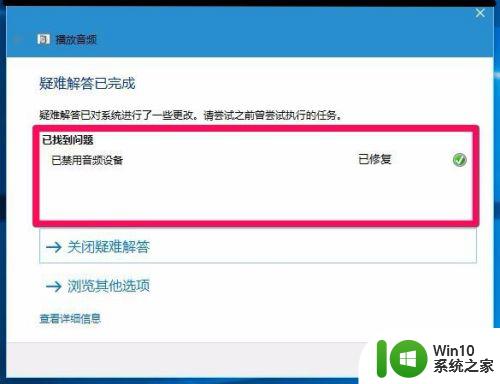
5.此时系统桌面右下角小喇叭的红x消失,但电脑还是没有声音或者声音很小。右键点击桌面右下角的小喇叭,在右键菜单中点击【播放设备】;
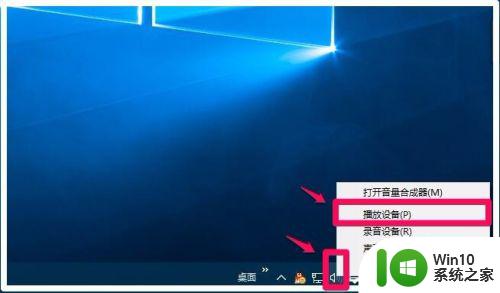
6.在打开的声音窗口,点击【扬声器】,再点击:属性;
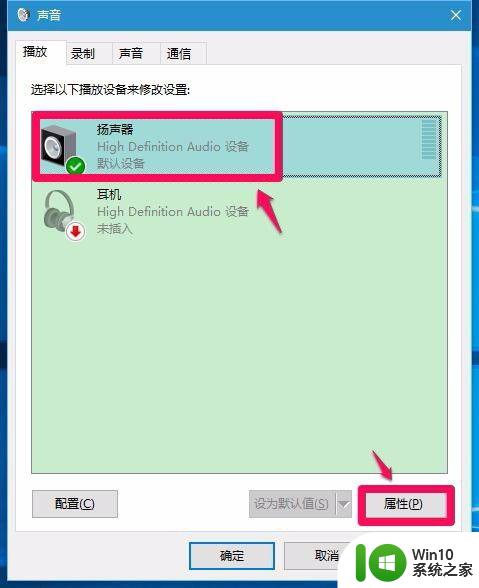
7.在扬声器 属性窗口,点击:级别,电脑没有声音。是因为绿色小滑块置于最左边;
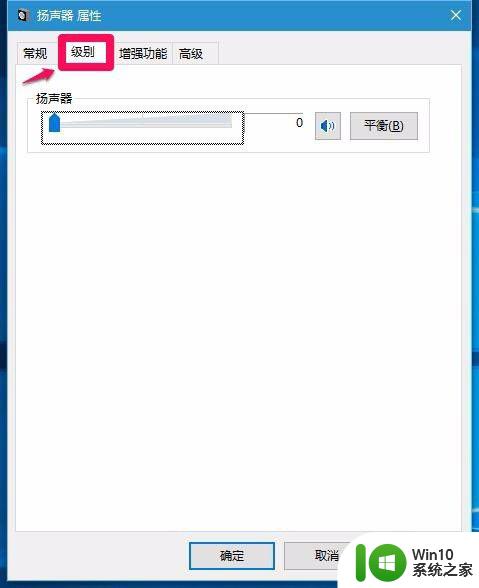
8.鼠标按住小滑块向右拖动到一定的位置,再点击:确定;
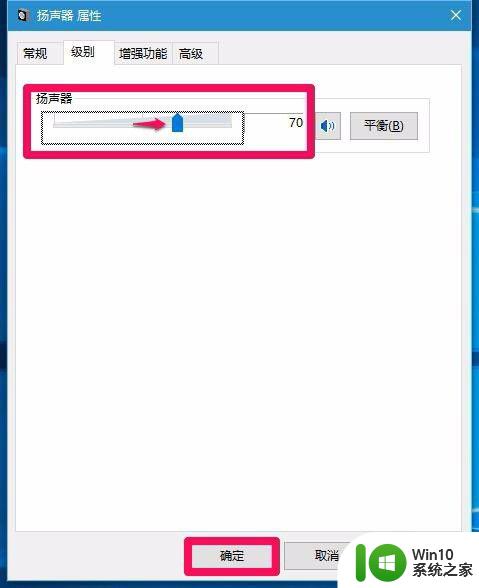
9.试试电脑的声音,这时应该有声音了。如果还是没有声音。右键点击系统桌面【此电脑】-【属性】-【设备管理器】,看设备管理器中有没有黄色“!”,如果有就必须更新驱动程序。
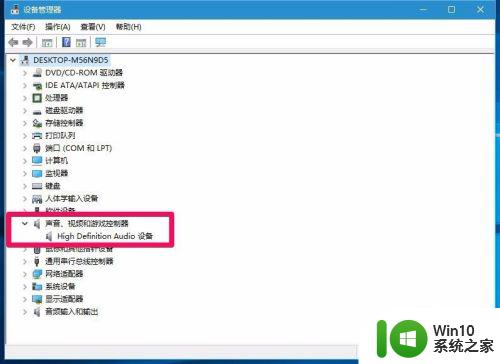
10.向电脑的前面板插入耳机(浅绿色插孔),显示如图说明耳机正常;
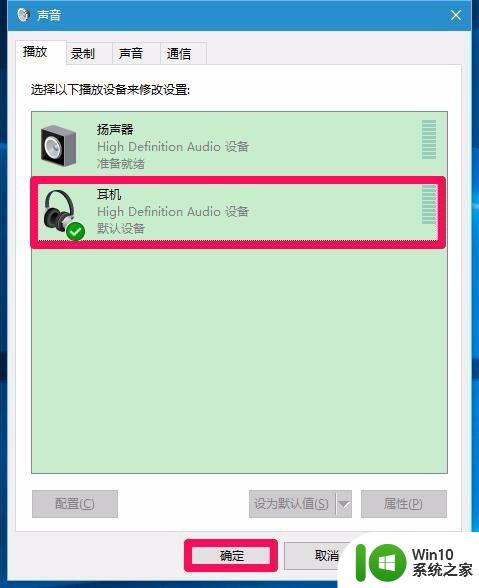
11.点击声音窗口的录制,向电脑的前面板插入麦克风(粉红色插孔),显示如图说明麦克风正常,点击:确定,退出。
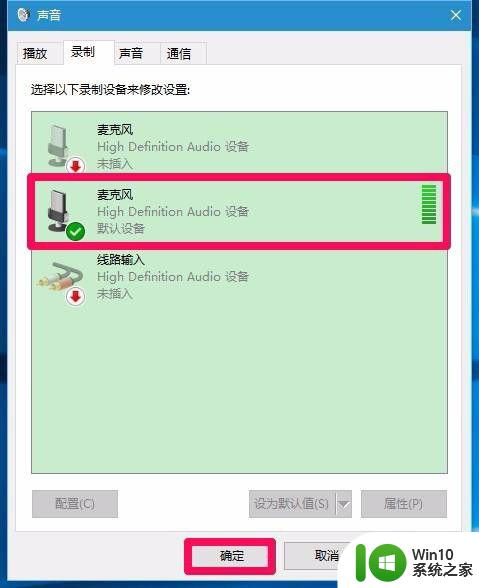
12.至此,电脑的声音应该完全正常了。
上述即:Windows7(Windows8)系统升级Windows10系统后电脑没有声音问题的解决方法,供朋友们参考使用。
以上是可在计算机背面找到的该设备的连接器,如果您有任何疑问,请按照以上步骤操作,希望这能对您有所帮助。